O erro de senha incorreta é um problema comum que impede você de participar de reuniões do Zoom, apesar de ter a senha correta. Embora tentar várias vezes com a mesma senha possa resolver o problema, pode ser demorado se não funcionar.
O erro de senha incorreta no Zoom é um erro comum devido a servidores não confiáveis ou problemas em seu aplicativo. Portanto, incluímos maneiras de corrigir esse problema neste artigo para ajudá-lo a evitar perder suas reuniões do Zoom.
Como corrigir senhas de zoom incorretas?
Antes de tentar outras correções, é é importante que você verifique novamente a senha que você digitou. Além disso, você pode tentar atualizar a página ou reabrir o link de convite que foi enviado a você. Em seguida, siga as soluções mencionadas abaixo.
Atualize o aplicativo
Uma versão desatualizada do aplicativo Zoom em seu telefone pode apresentar falhas, fazendo com que ele não aceite a senha correta para uma reunião. Portanto, você deve verificar as atualizações disponíveis antes de tentar outras correções.
Para iOS
Abra a App Store.Toque na barra de pesquisa e digite Zoom.Toque em Atualizar ao lado de Zoom.
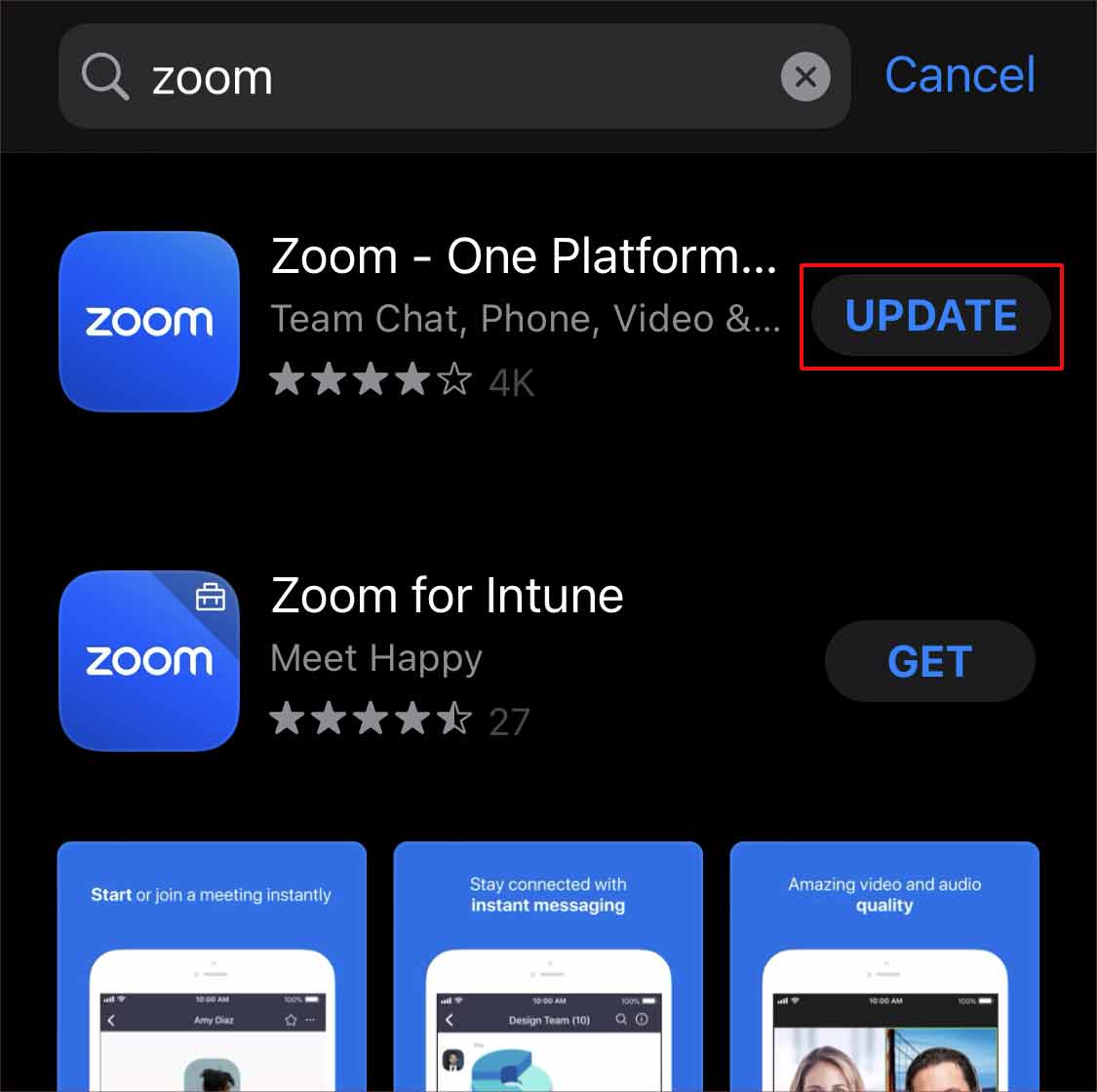
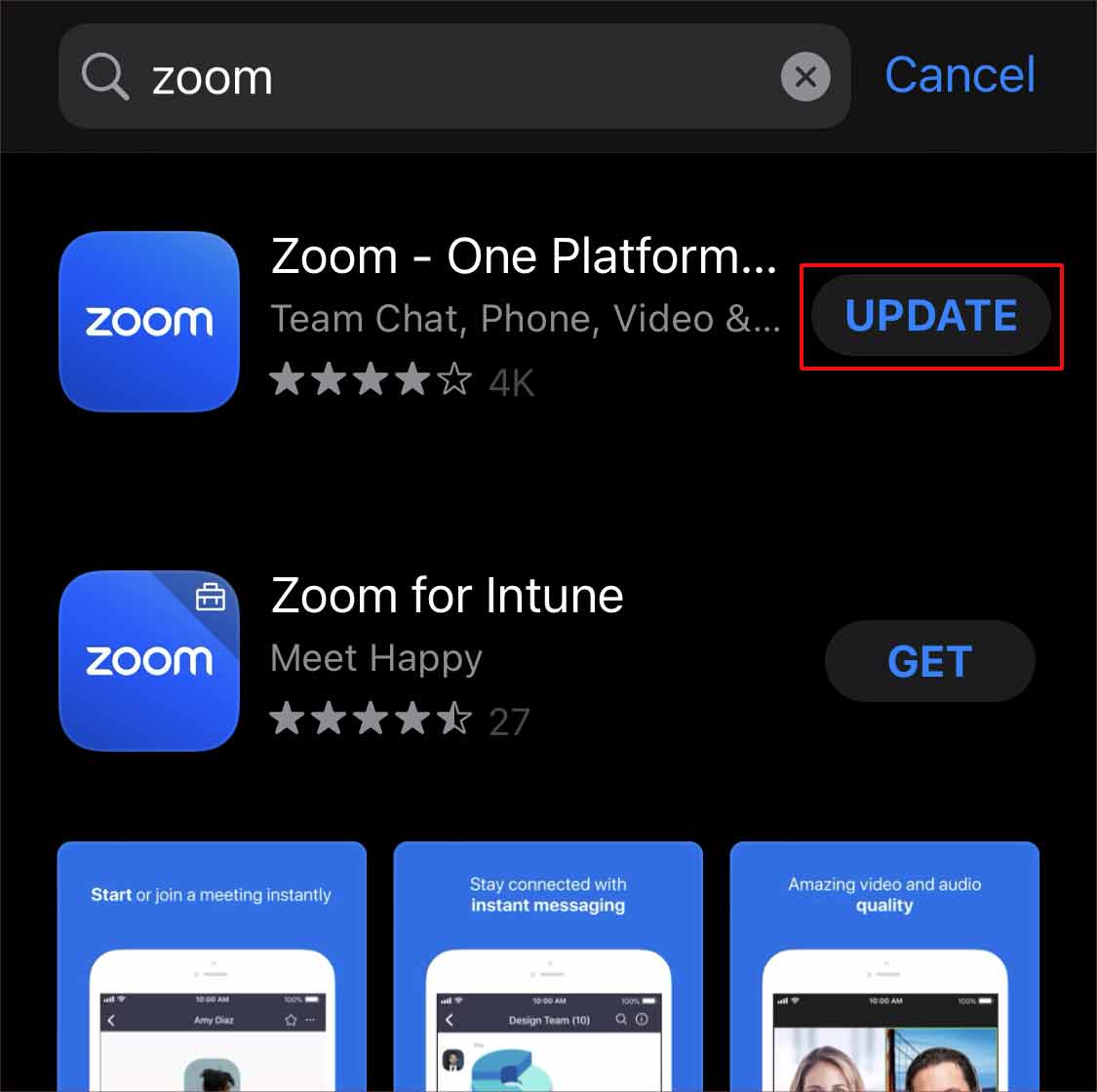
Para Android
Abra Google Play StoreToque e digite Zoom na barra de pesquisa na parte superior.Clique em Zoom e toque em Atualizar.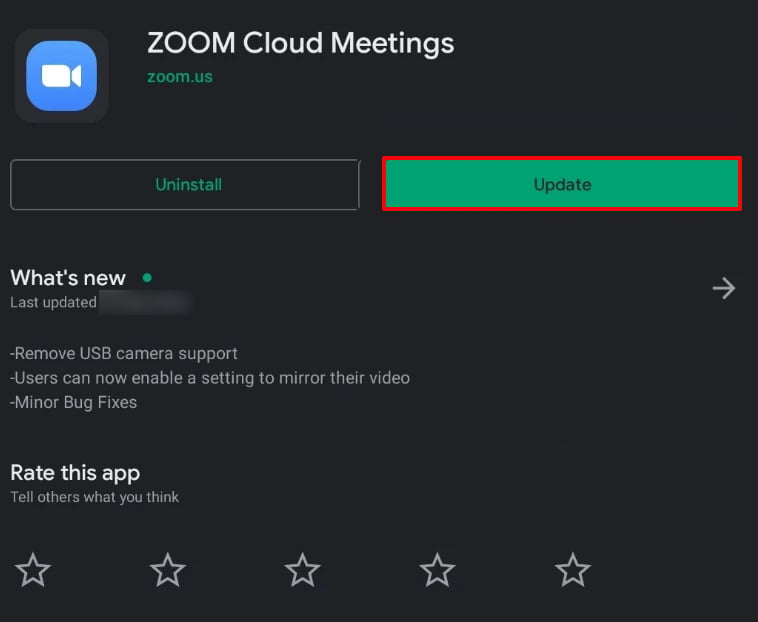
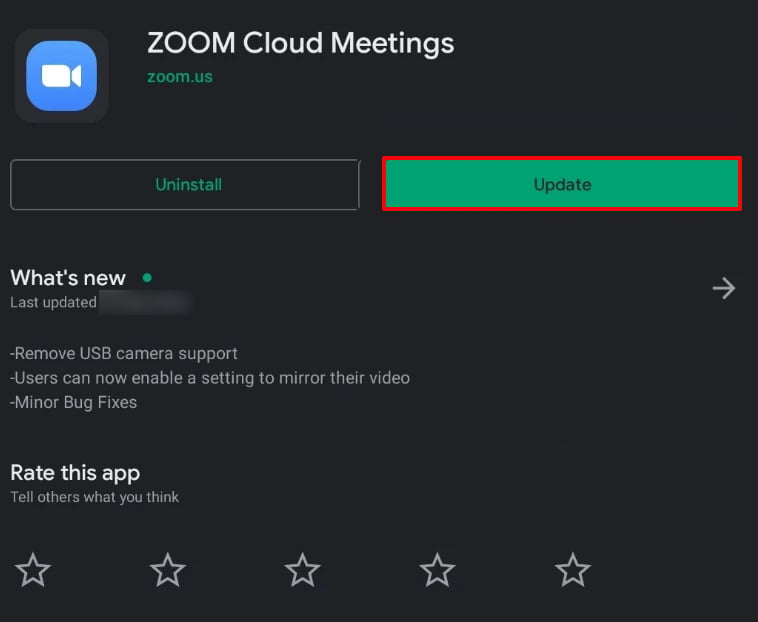
Para Windows
Clique no ícone do Windows e procure por Microsoft Store.Clique na barra de pesquisa na parte superior e digite Zoom.Clique em Ampliação. 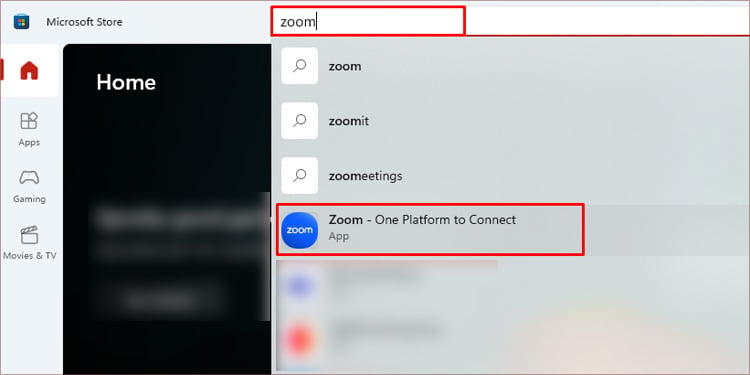
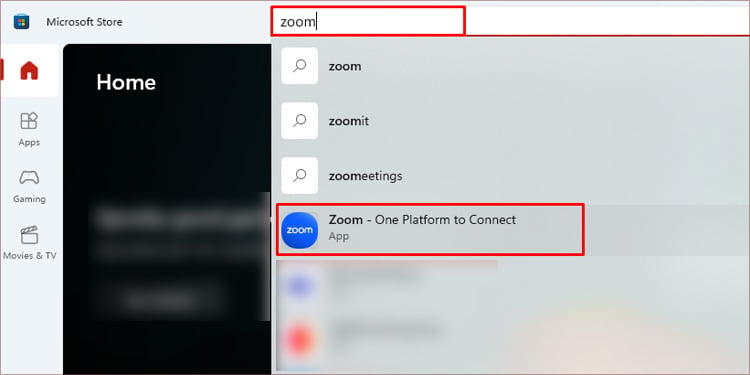 Clique em Atualizar.
Clique em Atualizar.
Depois, tente fazer login e entrar na reunião com a senha que você possui. Se você não puder atualizar o Zoom na loja de aplicativos, também poderá visitar o site do Zoom e instalar a versão mais recente.
Reiniciar ou fazer login novamente na conta
Se a senha inserida para uma reunião não funcionar, saia da sua conta e faça login novamente. Além disso, tente fechar o aplicativo ou o link e impedir que ele seja executado em segundo plano para corrigir o erro de login. Em seguida, abra o aplicativo novamente, faça login e tente fazer login com a senha que não conseguiu fazer login na reunião do Zoom.
Limpar cache e dados
Para muitos aplicativos e programas , como Zoom, arquivos de cache corrompidos podem causar erros operacionais. Isso pode fazer com que um servidor não responda, links de convite não funcionem ou uma senha correta não faça login. Você pode corrigir esses problemas limpando os arquivos de cache do seu aplicativo ou navegador da Web.
Ativado Aplicativo Android
Abra Configurações no seu telefone. Navegue até Aplicativos no seu telefone.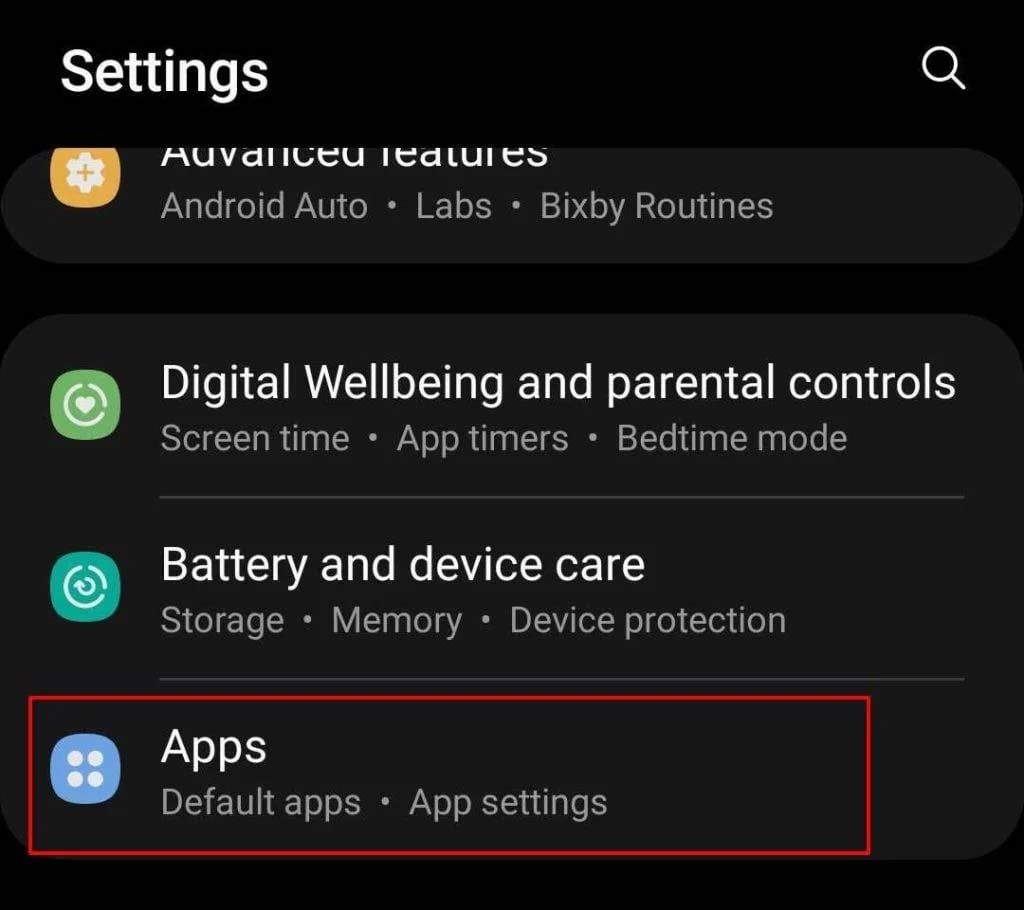
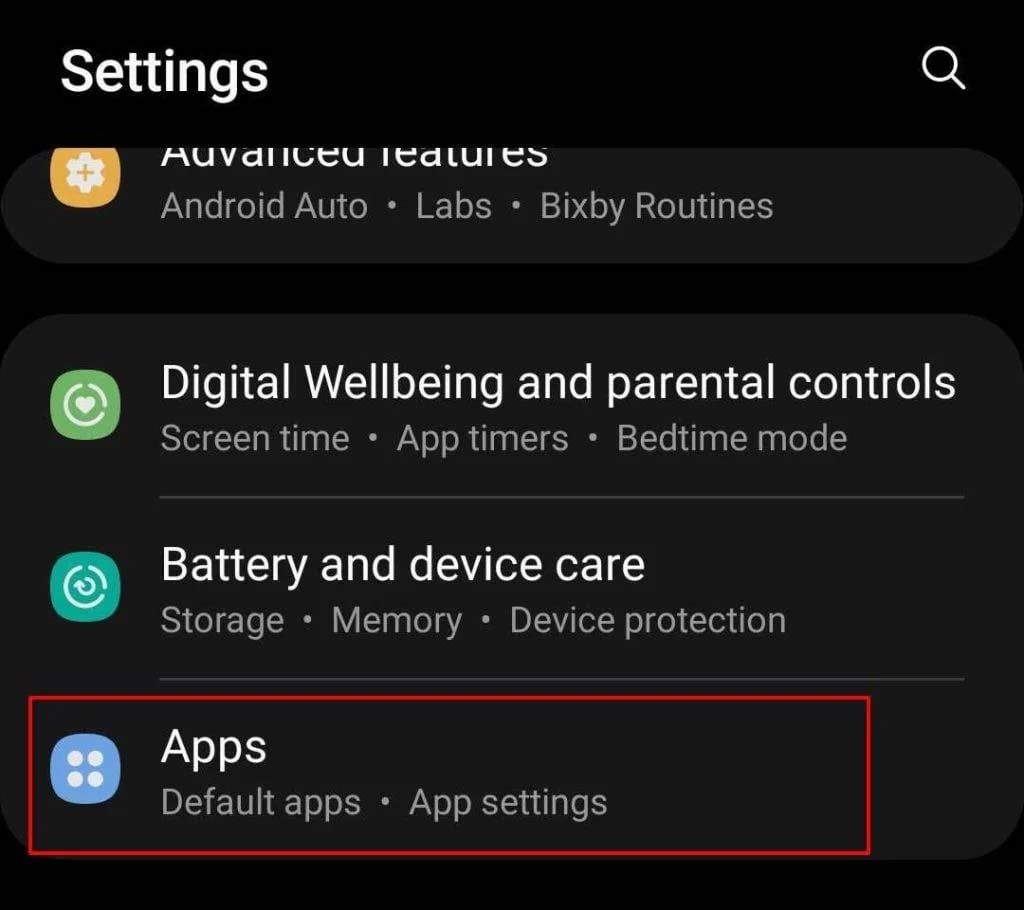 Role para baixo e toque em Zoom.Clique em Armazenamento para Zoom.
Role para baixo e toque em Zoom.Clique em Armazenamento para Zoom.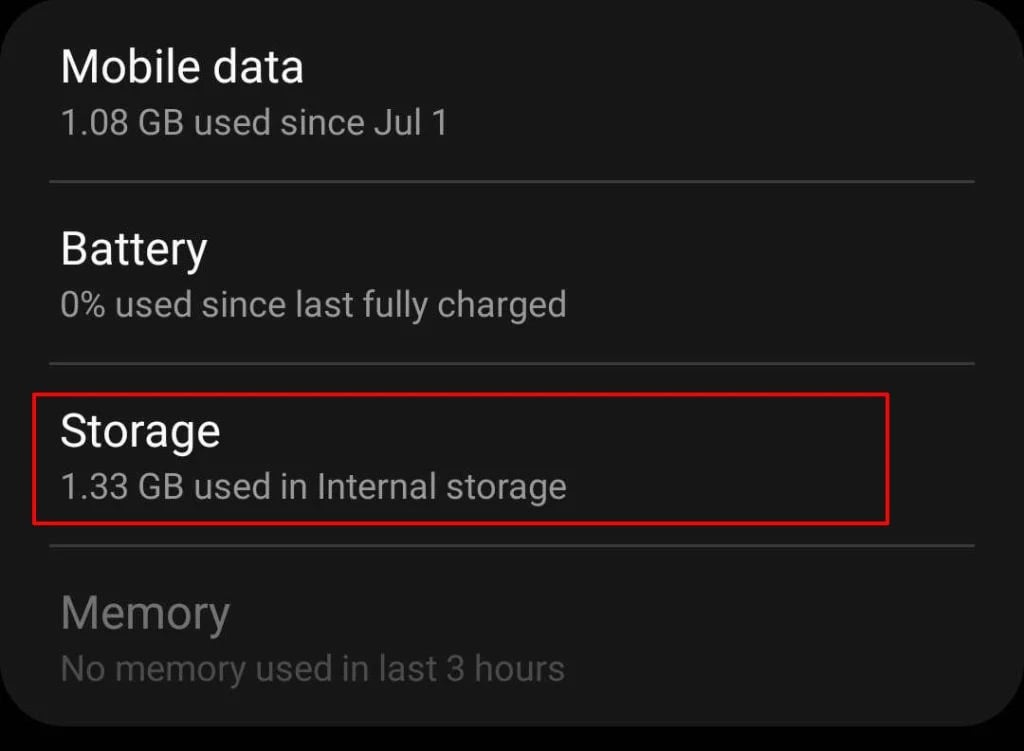
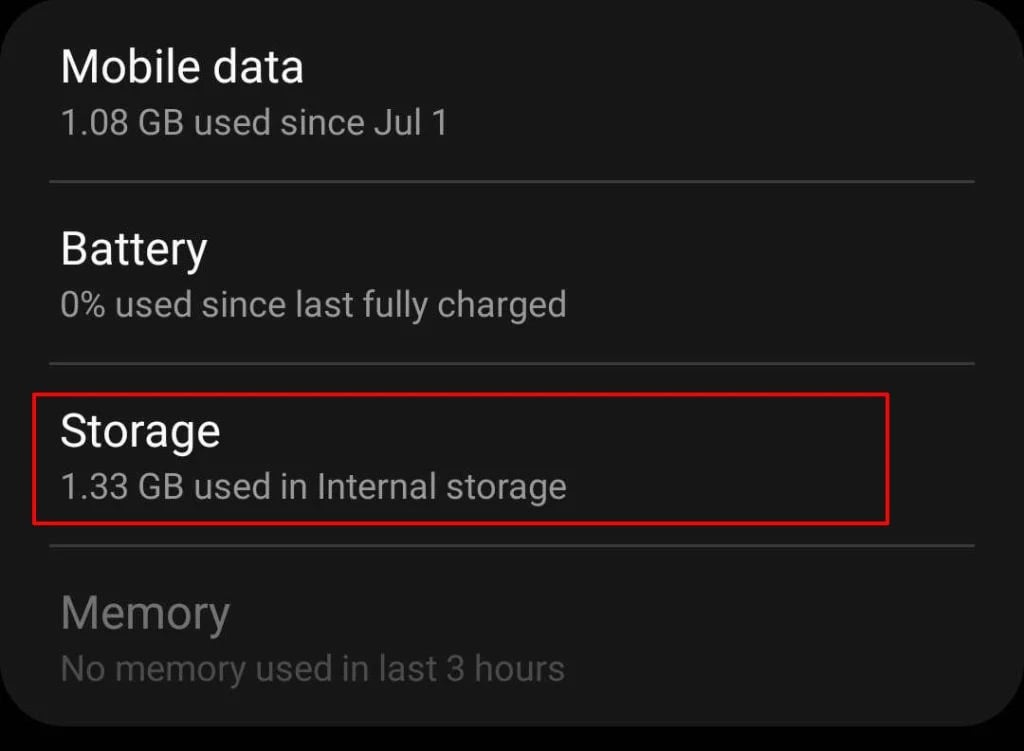 Clique em Limpar cache.
Clique em Limpar cache.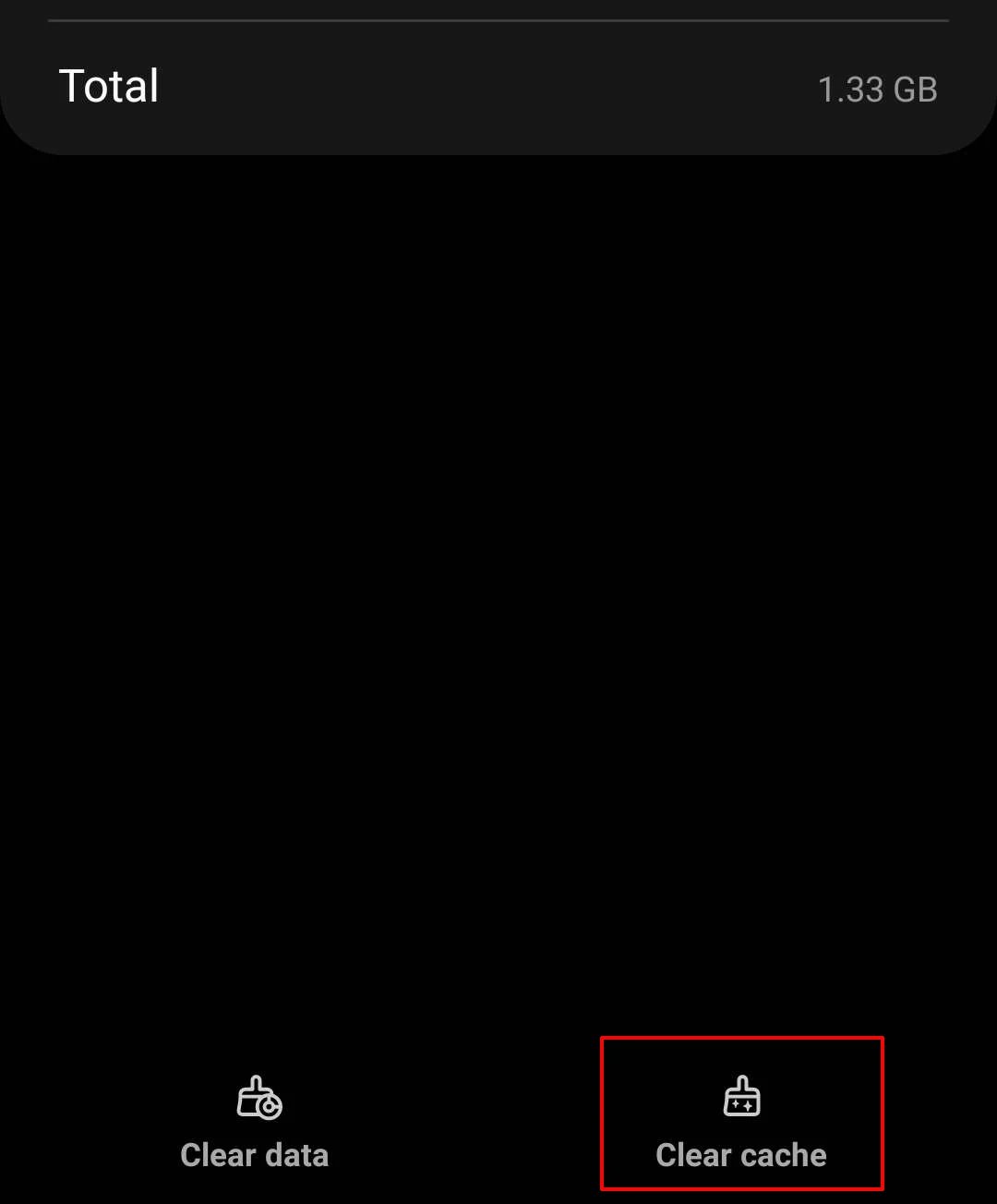
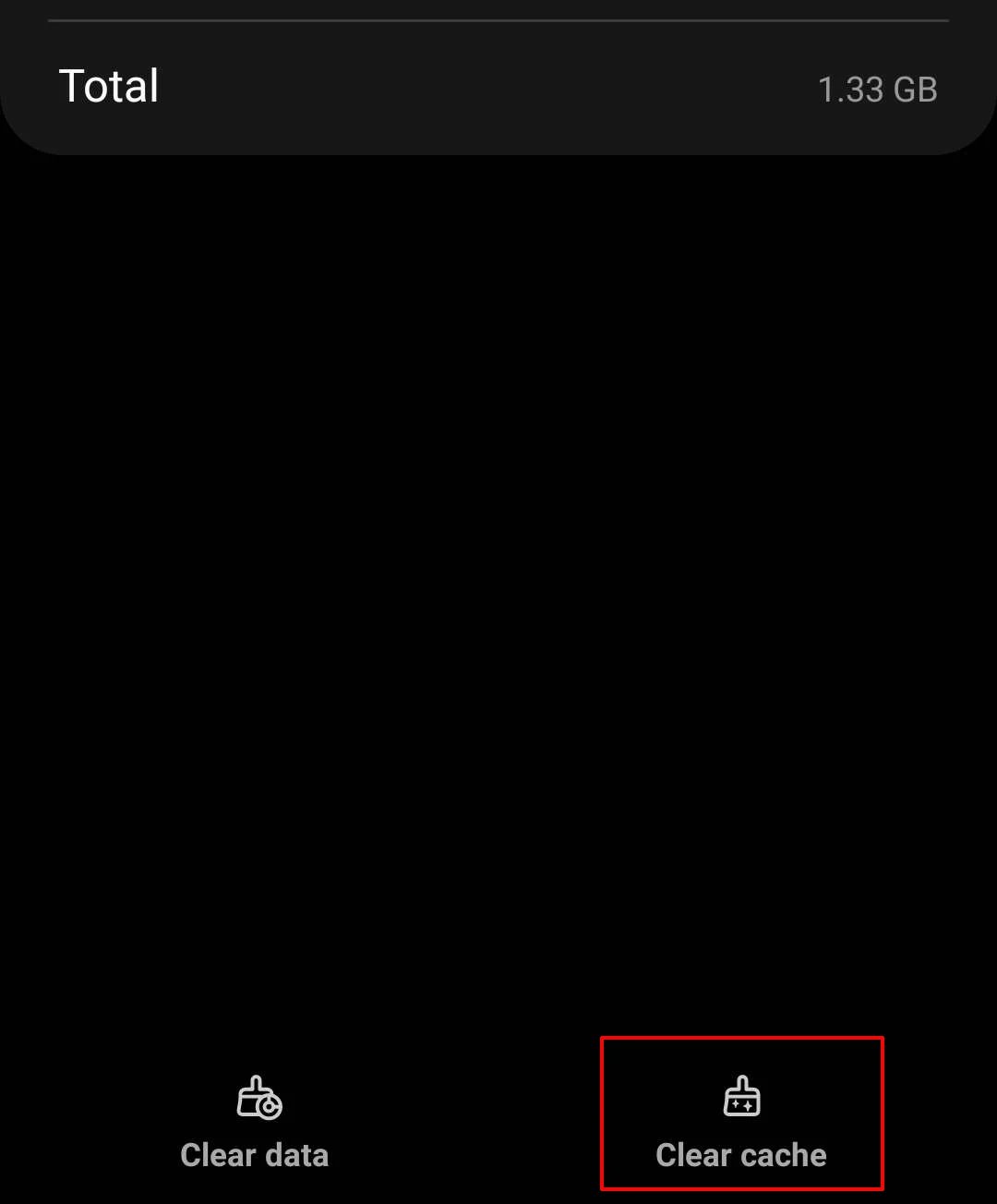
No Zoom Desktop App
Abra o aplicativo Zoom no seu dispositivo e faça login nele. Clique no ícone do perfil no canto superior direito. Clique em Configurações.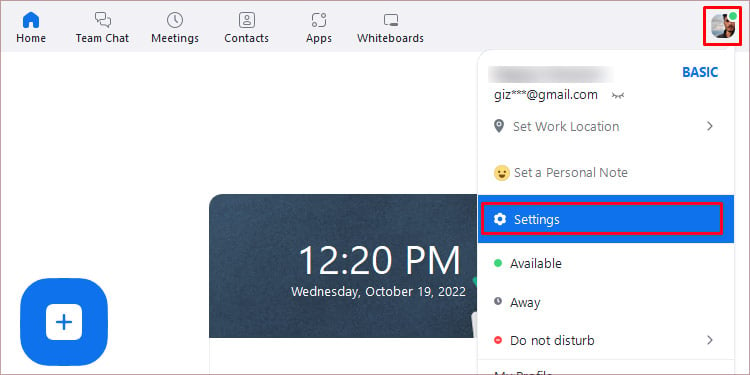
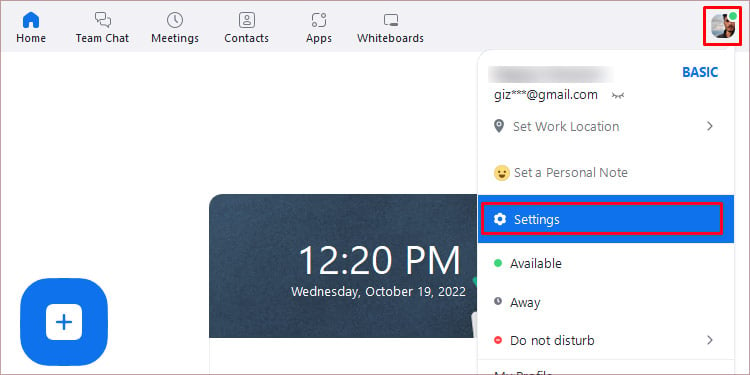 Clique em Aplicativos de zoom no lado esquerdo da janela. Clique em Limpar.
Clique em Aplicativos de zoom no lado esquerdo da janela. Clique em Limpar. Novamente, clique em Limpar para confirmar.
Novamente, clique em Limpar para confirmar.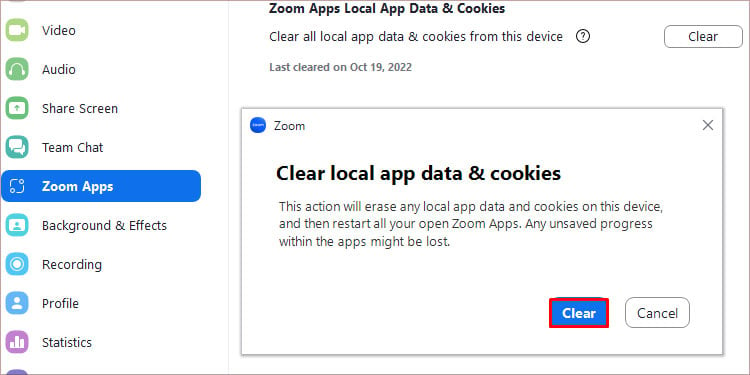
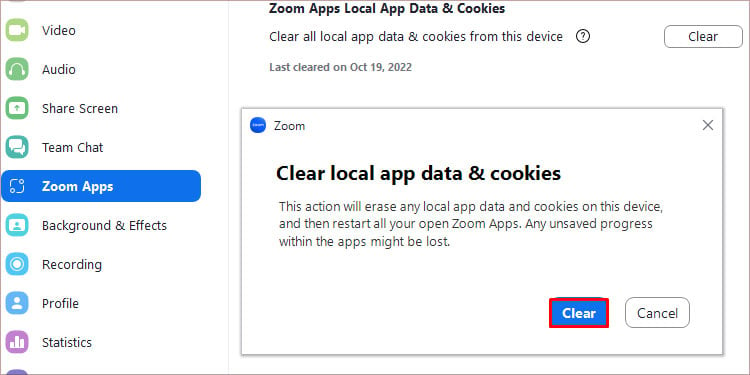
No navegador da Web
Abra um navegador da Web no seu dispositivo. Clique no ícone de três pontos no canto superior direito da janela.Clique em Configurações.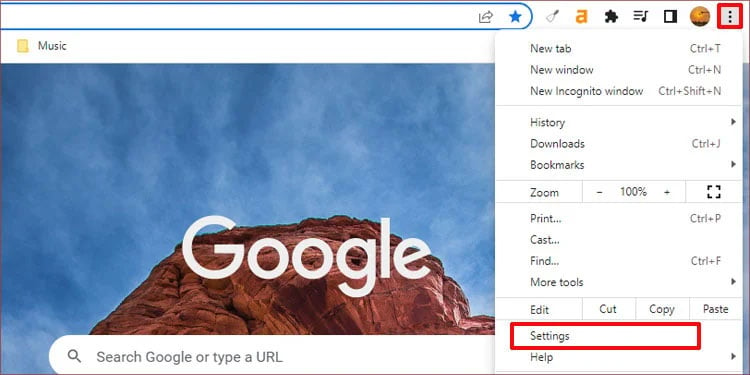
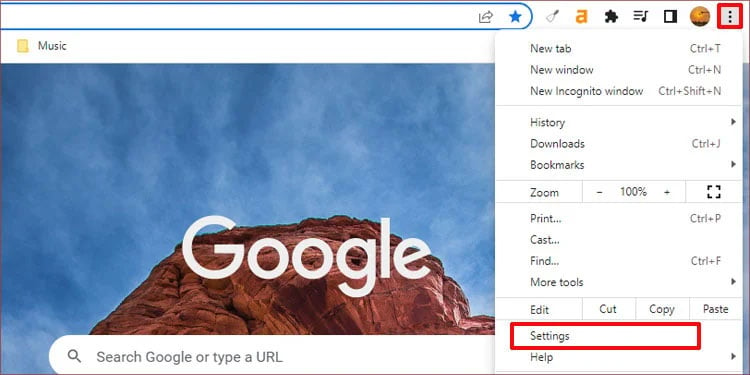 Clique em Privacidade e segurança no lado esquerdo da sua janela.Clique em Limpar dados de navegação.
Clique em Privacidade e segurança no lado esquerdo da sua janela.Clique em Limpar dados de navegação.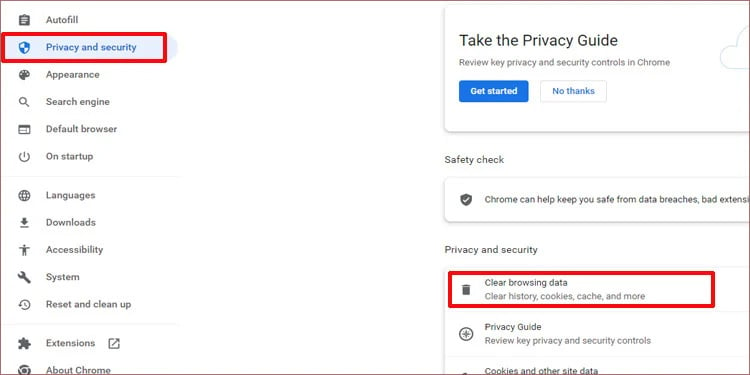
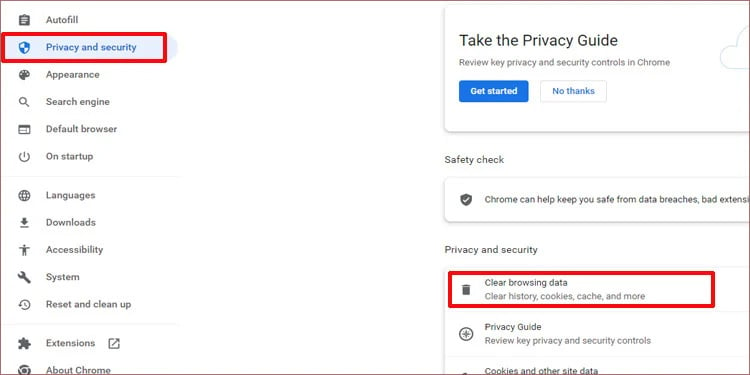 Clique na caixa suspensa ao lado de Intervalo de tempo e selecione Todo o período.
Clique na caixa suspensa ao lado de Intervalo de tempo e selecione Todo o período.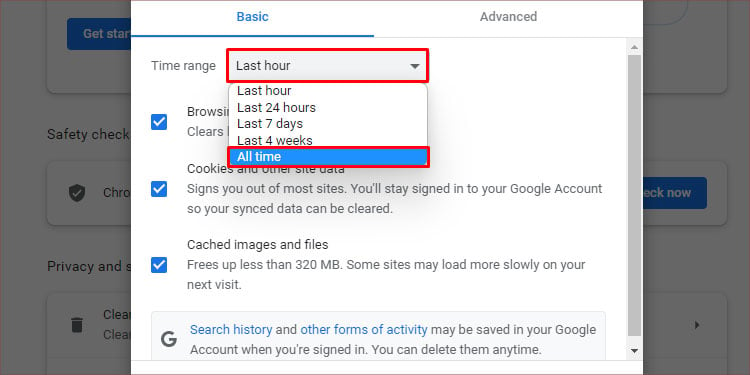 Marque a caixa de seleção para Imagens e arquivos em cache e Cookies e outros dados do site. Clique no botão Limpar dados .
Marque a caixa de seleção para Imagens e arquivos em cache e Cookies e outros dados do site. Clique no botão Limpar dados .

Depois de terminar de limpar os arquivos de dados do cache, abra o Zoom, faça login e use a senha correta para participar da reunião do zoom.
Tente uma mídia de navegação diferente
O aplicativo Zoom tende a mostrar um erro incorreto erro de senha quando o aplicativo ou site tem um bug ou não consegue manter uma conexão com o servidor. Se você estiver usando um telefone celular, tente entrar na reunião usando um computador ou vice-versa.
Sua senha deve funcionar corretamente depois que você trocar de dispositivo. Se funcionar no segundo dispositivo, a interrupção na sua conexão será interrompida. Em seguida, você pode tentar atualizar ou entrar usando sua senha do primeiro dispositivo.
Reinstale o Zoom no seu dispositivo
Uma senha correta que não funciona no seu dispositivo não é um erro do sistema. É um bug que se origina no Zoom. A senha funcionará se você desinstalar o Zoom do seu dispositivo e reinstalá-lo. Você pode desinstalar e reinstalar o Zoom para dispositivos móveis na Play Store ou na App Store. Para usuários de computador, você pode seguir as etapas mencionadas abaixo.
Clique no ícone do Windows e digite Painel de controle na barra de pesquisa.Clique em Painel de controle para open.Clique em Desinstalar um programa.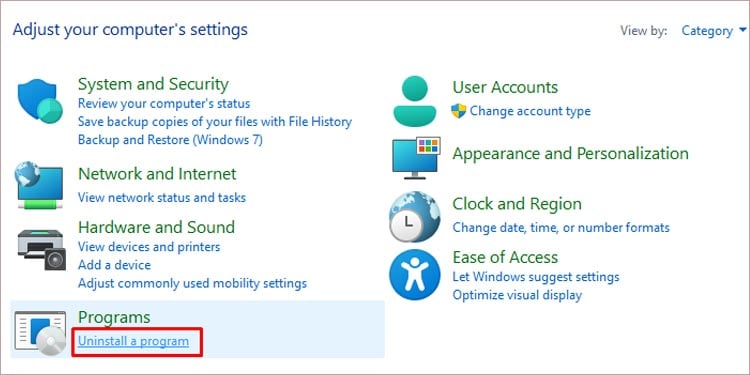
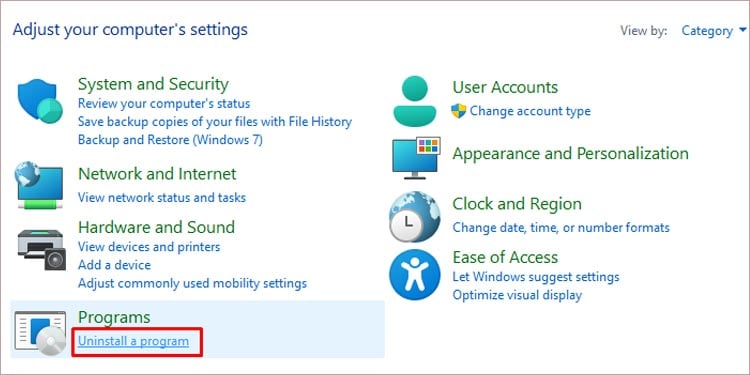 Localize e clique em Zoom. Clique no botão Desinstalar na parte superior da janela.
Localize e clique em Zoom. Clique no botão Desinstalar na parte superior da janela.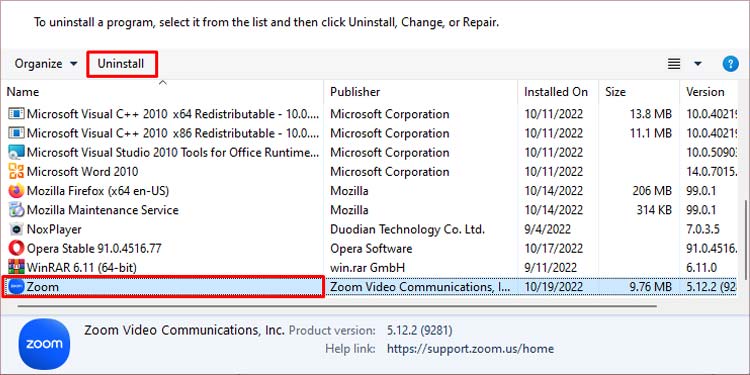
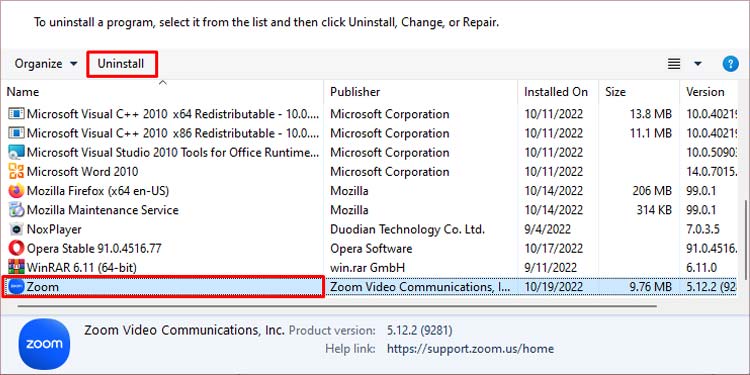 Confirme a desinstalação e aguarde até terminar.Abra seu navegador da Web e vá para Zoom.usRole para na parte inferior e clique em Download.
Confirme a desinstalação e aguarde até terminar.Abra seu navegador da Web e vá para Zoom.usRole para na parte inferior e clique em Download.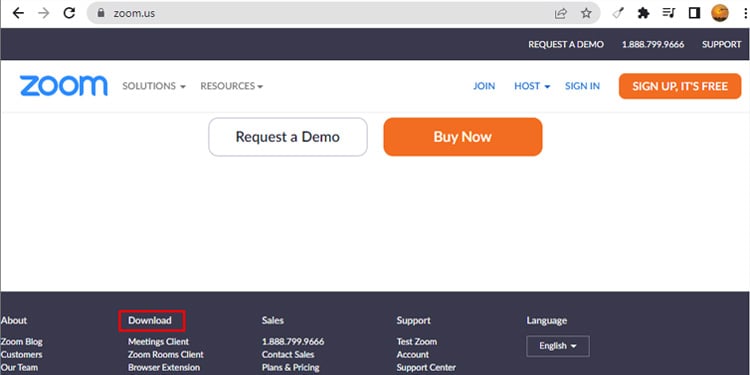
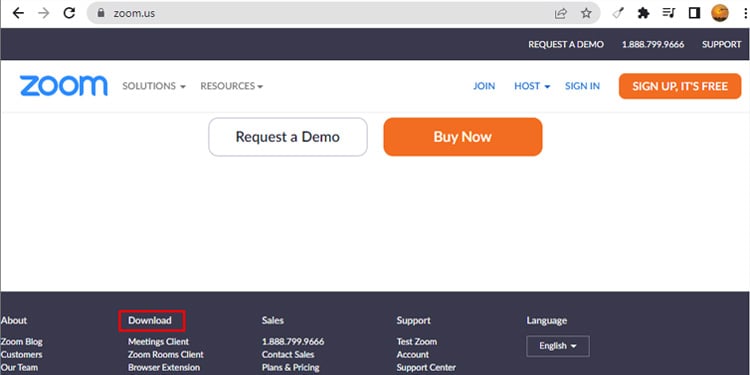 Clique em Download na seção Zoom Desktop Client .
Clique em Download na seção Zoom Desktop Client .
 Clique no arquivo baixado e siga as instruções de instalação.
Clique no arquivo baixado e siga as instruções de instalação.
Evite conectar-se a áudio/vídeo.
Ao ingressar em uma reunião do Zoom, você verá opções para conectar seu áudio e vídeo antes de inserir a senha da reunião. Se sua senha não funcionar corretamente, tente entrar enquanto desativa as opções de áudio e vídeo. Isso permite que sua senha faça login na reunião do Zoom. Se isso não acontecer, tente ativar e desativar as opções de áudio/vídeo alternadamente para entrar.